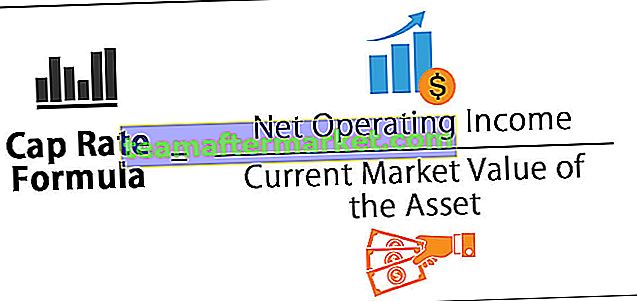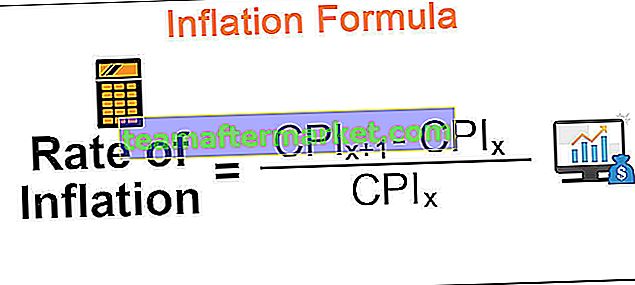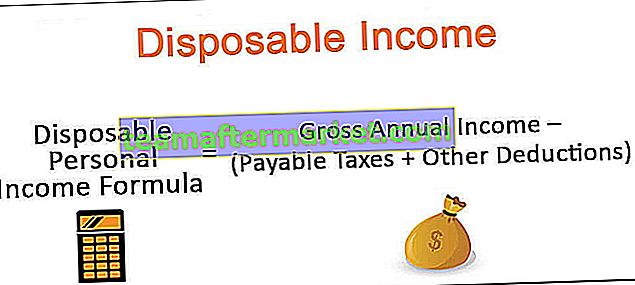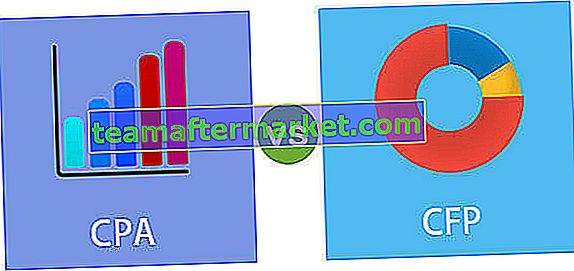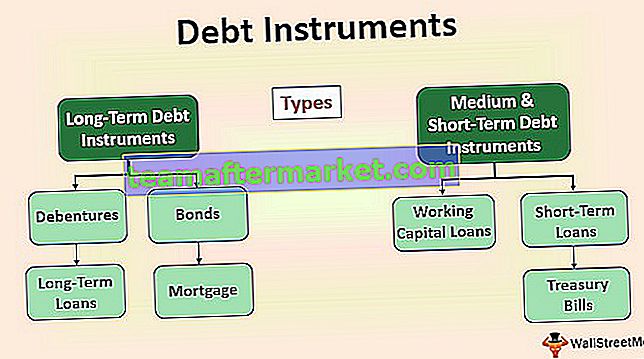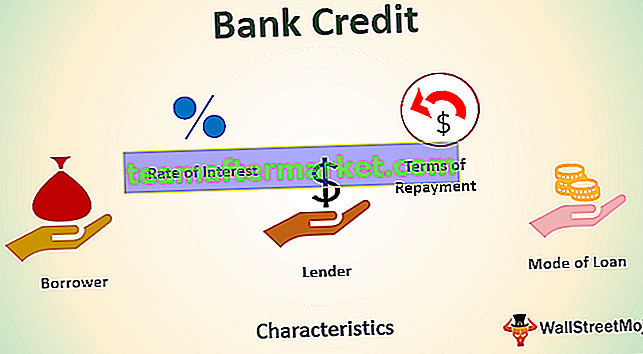YEAR-funktion i Excel
Årsfunktion i excel är en datumfunktion i excel som används för att beräkna årsvärdet från ett visst datum, den här funktionen tar ett datum som ett argument och returnerar ett fyrsiffrigt numeriskt värde som heltal som representerar året för det angivna datumet, metoden att använda denna formel är som följer = År (serienummer), serienummer är datumargumentet för funktionen.
YEAR Formula i Excel

Parametrar och argument:
date_value / serial_value - Detta kallas det värde som du har angett, och det ska vara ett giltigt datum som sedan används för att returnera årsvärdet.
Returvärde:
Returvärdet i YEAR Formula kommer att vara ett numeriskt värde som sträcker sig mellan 1900 och 9999.
Användningsanmärkningar
- Datumvärdet som anges i ÅR i Excel måste vara ett giltigt Excel-datum i serienummerformat. Om du till exempel anger datum 1 januari 2000 är det lika med serienumret 32526.
- Du bör notera att Excel bara kan hantera datum efter 1/1/1900, inte innan det.
- Om du lägger in ogiltiga data i YEAR-formeln i Excel kommer du troligen att få ett fel men inget giltigt returvärde.
- Du kan använda TODAY-funktionen i Excel med YEAR för att få året från det aktuella datumet som returvärde.
Hur öppnar jag YEAR-funktionen i Excel?
- Du kan helt enkelt ange önskat ÅR i önskad cell för att uppnå ett returvärde för argumentet.
- Du kan manuellt öppna dialogrutan YEAR formel i kalkylarket och ange önskade värden.
- Tänk på kalkylbladet nedan. Du kan se alternativet YEAR i Excel under fliken Datum / tidfunktioner i avsnittet Formel.

- Klicka på alternativet YEAR och dialogrutan YEAR öppnas där du kan ange värdena för att få ett returvärde. Se skärmdumpen nedan.

Hur man använder YEAR-funktionen i Excel med exempel
Låt oss titta nedan på några av exemplen på YEAR-funktionen. Dessa exempel hjälper dig att utforska användningen av YEAR-formeln.
Du kan ladda ner denna YEAR-funktion Excel-mall här - YEAR-funktion Excel-mallYEAR i Excel-arbetsblad

Baserat på ovanstående Excel-kalkylblad, låt oss överväga nedanstående exempel och se ÅRET i Excel-avkastning baserat på formeln för YEAR-funktionen.

Tänk på nedanstående skärmdumpar av ovanstående exempel för tydlig förståelse.
Exempel nr 1

Exempel 2

Exempel # 3

Exempel # 4

Exempel # 5

Exempel # 6

Som det har nämnts ovan kan YEAR i excel kombineras med vilken annan formel som helst i excel för att erhålla ett returvärde, såsom DATE-funktion, exempel nr. 6 visar tillämpningen av YEAR och DATE Excel-funktion tillsammans i Excel-kalkylblad.
ÅR i Excel VBA
YEAR Formula kan också användas som en VBA-kod i Excel.
Titta på nedanstående ÅR i excel exempel för att se användningen av funktionen som VBA-kod.

I exemplet ovan har variabeln som kallas LYear nu värdet 2017.
Applikationer
Microsoft Excel YEAR-funktionen kan användas för olika ändamål och applikationer i kalkylbladet. Några av de vanliga tillämpningarna av YEAR-formulärkalkylblad ges nedan -
- Datavalideringsdatum under ett visst år
- Räkna datum under ett visst år
- Konverterar datum till julianformat
- Ta reda på om ett år är ett skottår
- Gör en serie datum efter år
- Få den nionde dagen på året
- Lägger till år hittills
- Få procent av året klart
- Få räkenskapsår från datumet
YEAR Excel-funktion Vanligt problem
Ibland kan du möta ett vanligt problem att returvärdet för YEAR-funktionen inte är något numeriskt värde men det ser ut som ett datum som ”01/01/1900”. Troligtvis kommer detta problem att uppstå när du har ställt in ditt cellformat som "datum". För att rätta till detta problem måste du ställa in cellens format som "allmänt".
Saker att komma ihåg
- YEAR-formeln låter dig returnera årskomponenten för ett inmatat datum som ett fyrsiffrigt nummer.
- YEAR-formeln kan också användas för att extrahera och mata ett årsvärde till någon annan Excel-kalkylformel, till exempel DATE-funktionen eller DAG-funktionen.
- Datum som anges i ÅR i Excel ska anges som serienummer eller som referens till celler som har giltiga datum eller giltiga datumvärden.
- Du bör notera att värdet som returneras av YEAR-funktionen kommer att vara gregorianska värden. Detta har ingen relation till visningsformatet för det angivna datumvärdet i YEAR Formula i Excel.
- ÅRET kan förstå datum i alla möjliga format perfekt.